「スコア2.0の設定」アクションタイプ
重要 - 画像/情報は四半期ごとのリリースで更新されます!
四半期ごとのリリースにて、最新の機能・情報を反映し、画像を含めた情報は更新されます。
この記事では、管理者によるルールエンジンでの「スコア2.0の設定」アクションタイプの設定について説明します。
概要
「スコア2.0の設定」アクションタイプを使用して、会社または関係のスコアを設定できます。
Gainsightでは、この記事を読む前に、ルールの詳細の設定、データ設定、スケジュールのステップについて読んでおくことを推奨しています。詳細については、ルールエンジンのHorizonエクスペリエンスの記事にある新規ルールの作成のセクションを参照してください。
「スコア2.0の設定」アクションタイプの設定
ルールエンジンで「スコア2.0の設定」アクションタイプを設定するには:
- アクション設定のステップで、データセットにカーソルを移動します。アクションの追加アイコンが表示されます。
- アクションの追加アイコンをクリックします。クライテリアの追加スライドアウトパネルが表示されます。
- (オプション)クライテリアの追加をクリックして、データセットに対するフィルタクライテリアを定義します。
- [続行]をクリックします。アクションの追加のステップが表示されます。
- アクションの作成ドロップダウンリストからスコア2.0の設定アクションタイプを選択します。
- スコア2.0の設定セクションで、以下の詳細を設定します。
- (オプション) 説明:ルールの説明を入力します。
- 会社識別子:会社を一意に識別する識別子を選択します。
注: ルールの詳細のステップで関係が選択されている場合には、関係識別子を選択する必要があります。
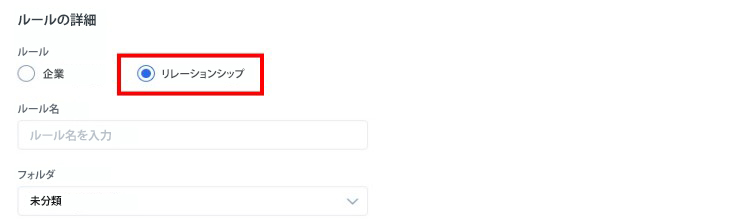
- 指標:スコアを設定する必要のある指標を選択します。
- スコアカード:少なくとも1つのスコアカードを選択します。このフィールドには、選択した指標を使用するスコアカードのリストが表示されます。
- スコア元の設定: オブジェクトからフィールドを選択します。デフォルトでは、値はスコアカードスキームとして設定されています。
- スケールフィールド値: スケールオプションが選択されていない場合、この範囲を外れる値は設定されません。

- スコアの設定: スコアを選択します。
- (オプション)コメント: このフィールドでコメントを追加することができます。これらのコメントは、C360/R360でスコアカードのコメントセクションに表示されます。
- アクションを保存をクリックします。「スコア2.0の設定」アクションが正常に保存されます。
ルール実行のExclシートには、GSIDについての混乱が生じないように、会社名、スコアカード名、現在のスコア、現在のラベル、前のスコアなどの詳細がひょうじ されます。ただし、この改善は「スコア2.0の設定」アクションタイプにのみ適用されるもので、「スコアカード履歴へのロード」アクションタイプでは実装されていません。